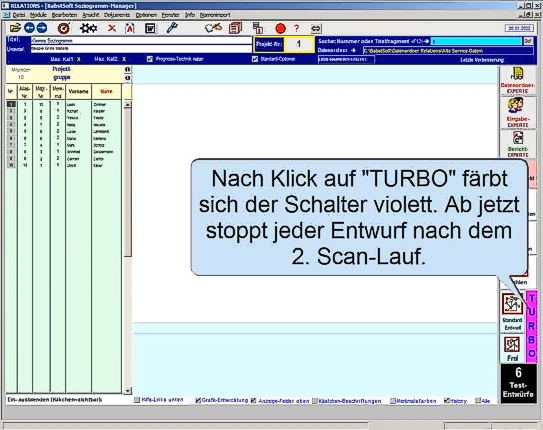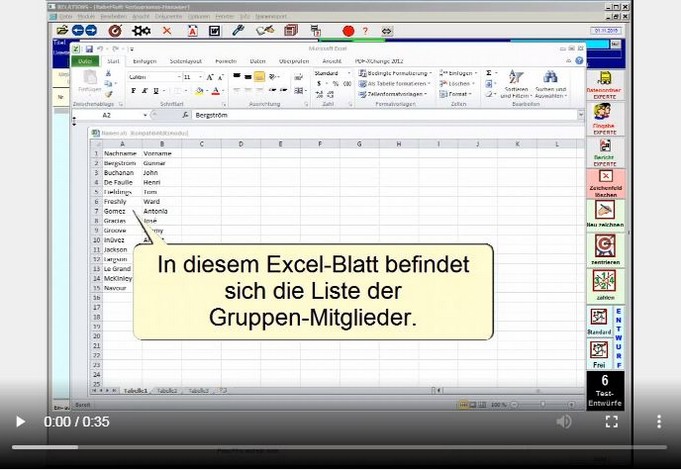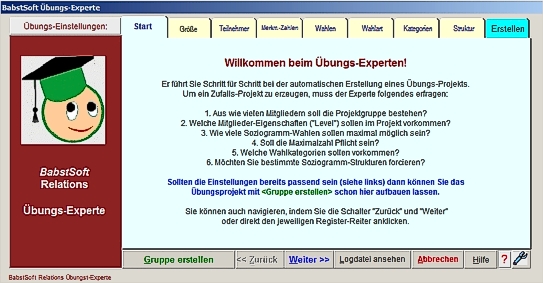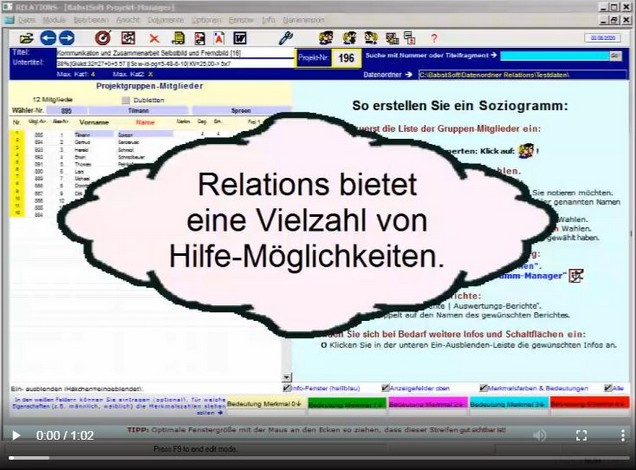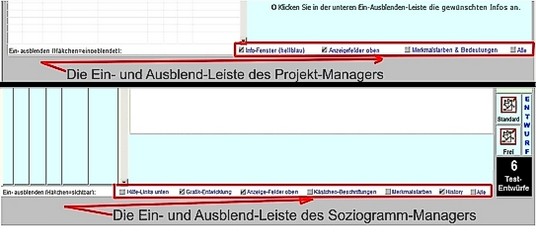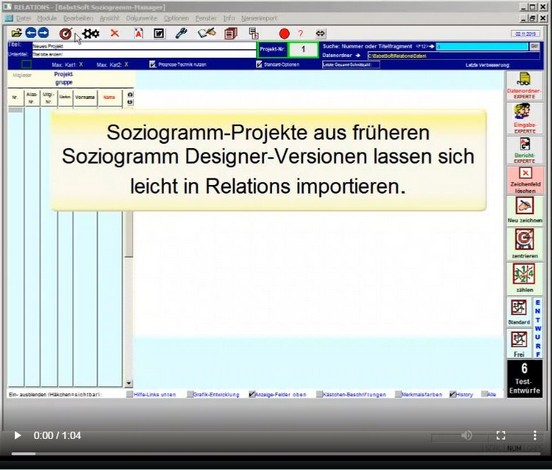Der neue Turbo-Modus sorgt für schnelle Entwürfe, da kein Entwurf länger als 2 Scan-Läufe dauert. Das ist besonders für die Ermittlung des idealen Start-Rasters nützlich. Dazu gibt es zwei Start-Möglichkeiten:
1. Klick auf den Turbo-Schalter und dann auf den Schalter für 6 Test-Soziogramme
2. Klick auf den Schalter für 6 Test-Soziogramme und dann Klick auf den Schalter "Turbo". Der Clip zeigt diese Wahl.
Besonders für Soziogramme mit vielen Mitgliedern verkürzt sich die Ermittlungsdauer erheblich. Relations analysiert das Ergebnis des 1. Scan-Laufs. Ist dieses nicht gut genug, verkürzt Relations die Suche sogar auf nur 1 Scan-Lauf pro Zyklus. Das bringt nicht immer das beste, in der Regel aber ein gutes und vor allem ein schnelles Ergebnis.
 ).
). .
.